1. Pasang kabel Power Modem ADSL ke Saklar dan Konektor RJ-45 pada modem ADSL dan LAN Card pada Komputer
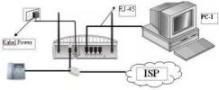
2. Setting Terhadap PC 1
a. Lakukan Broser pada Internet Explorer dan ketik 192.168.1.1 seperti :
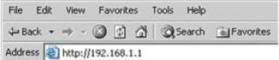
b. Login dan masukan System Password, seperti gambar :
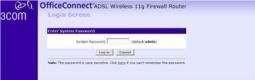
Ketikkan Admin
c. Setelah itu akan muncul tampilan sebagai berikut :

d. Selanjutnya klik Wizard untuk melakukan Setting
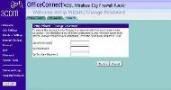
Isikan Curent Password atau dilanjutkan dengan Next
e. Maka akann muncul menu untuk mengatur Waktu dan pembagian Waktu
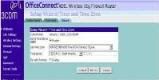
Ubah Set Time Zona dan Time Server sesuai daerah asal danlanjutkan dengan mengklik Next
f. Selanjutnya akan menuju Connection Type seperti gambar :
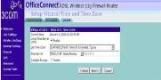
Pilih PpoE untuk penggunakan Internet yang telah terdapftar lalu Next
g. Setelah memilih PPoE kita akan menuju ke Parameter Setting yaitu untuk mengisikan User Name dan Password
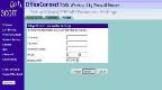
Isikan dengan :
- User name 121310299058@telkom.net
- Password dan confirm password : telkom
- VPI/VCI isikan dengan 0 / 35
- Ubah encapsulation menjadi LLC
- Lalu klik Next
h. Setelah mengisikan User Name dan Password, maka akan menuju menu :
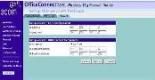
Isikan dengan IP Address Modem 192.168.1.1 dan Subnet Mask 255.255.255.0 lalu klik Next
i. Pilih menu status and logs untuk melihat hasil internet setting
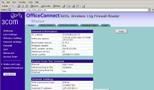
Disini kita dapat melihat apakah sudah bisa terhubung dengan Internet atau tidak yaitu dengan melihat Status and Logs dan pada kotak Internet Setting Wizard terdapat CONECTED / UNCONECTED
j. Pilih menu Wireless Setting untuk mengkonfigurasi W-Lan yang ada
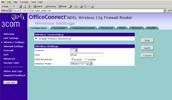
Dengan menceklish Enable Wireless networking untuk mengaktifkan
Jaringan Wireless yan ada. Dan mengubah Chanel, SSID dan Wireless
Mode. Lalu Klik Apply.
k. Setelah menyelesaikan konfigurasi wireless setting langkah selanjutnya adalah mengkonfigurasi LAN setting
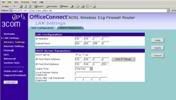
Lalu Klik Apply untuk konfigurasi LAN Setting.
1 komentar:
Trim's banget atas infonya
kita2 jd terbantu nich
Posting Komentar